Was ist Search.searchpulse.net?
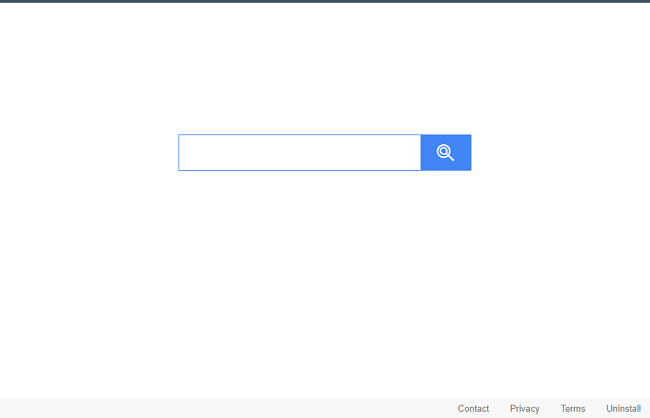
Ein Browser-Hijacker kann zusammen mit einem kostenlosen oder raubkopierten Programm oder einem gefälschten Software-Update auf Ihrem Mac installiert werden und die neue Registerkarte und die Startseite Ihres Browsers in Search.searchpulse.net ändern. Ein Browser-Hijacker ist eine Software, die die Startseite, die Standardsuchmaschine und ähnliche Einstellungen eines Browsers ändern kann, um Benutzer zu bestimmten Suchmaschinen zu leiten und den Umsatz für diese zu steigern. Meistens entpuppt sich ein Browser-Hijacker als Browser-Erweiterung, aber es können auch andere Apps und Einstellungen damit verbunden sein. Sie können dieser Schritt-für-Schritt-Anleitung folgen, um den Browser-Hijacker zu deinstallieren und Search.searchpulse.net von Ihren Chrome- und Safari-Browsern zu entfernen.
Aktualisierung (11. Dezember 2019): In letzter Zeit ist eine neue Version von Search Pulse erschienen, für die alte Anweisungen zum manuellen Entfernen nicht funktionieren. Neue Anleitung (Suchpulsprofile löschen), die Jim freundlicherweise in den Kommentaren zur Verfügung gestellt hat, wurden dieser Anleitung zum Entfernen hinzugefügt.
So entfernen Sie Search.searchpulse.net:
- Search.searchpulse.net automatisch entfernen
- Rogue-Anwendungen löschen
- Suchpulsprofile löschen
- Search.searchpulse.net von Browsern entfernen
- So schützen Sie Ihren PC vor Search Pulse und anderen Browser-Hijackern
Search.searchpulse.net automatisch entfernen
Um Search.searchpulse.net schnell und einfach loszuwerden, können Sie einen Scan mit durchführen Norton; Es ist ein großartiges Antivirenprogramm, das Search.searchpulse.net von Ihrem Macbook entfernen kann.
Einige Alternativen:
CleanMyMac X
Spionageabwehr (macOS und Windows)
Rogue-Anwendungen löschen:
Gehen Sie zu Anwendungen Ordner und löschen Sie Search Pulse und andere neue und verdächtige Apps.
- Wählen Sie im oberen Menü Go => Anwendungen.
- Ziehen Sie eine unerwünschte Anwendung auf das Müll Behälter.
- Klicken Sie mit der rechten Maustaste auf Müll und wählen Sie Papierkorb leeren.
Suchpulsprofile löschen
- Klicken Sie auf Kostenlos erhalten und dann auf Installieren. Systemeinstellungen (ein Zahnrad-Button) in der Menüleiste.
- Auswählen Profil Taste, wenn Sie es haben.
- Löschen Sie alle mit SearchPulse verbundenen Profile: Klicken Sie auf ein Profil und klicken Sie auf „-" Knopf unter.
- Starten Sie Ihr MacBook neu.
Search.searchpulse.net von Browsern entfernen:
Entfernen Sie Search Pulse und alle anderen verdächtigen Erweiterungen und ändern Sie dann die Startseite des Browsers, die neue Registerkarte, die Startseite und die Standardsuchmaschine.
Search.searchpulse.net von Safari entfernen:
- Wählen Sie im oberen Menü Safari => Voreinstellungen.
- Auswählen Erweiterungsoptionen Tab.
- Wählen Sie eine Erweiterung aus, die Sie löschen möchten, und klicken Sie auf Deinstallieren Knopf daneben.
- Gehen Sie zu Allgemeines Tab.
- Wählen Sie aus, was Safari beim Start öffnen soll, neue Fenster, neue Registerkarten und eine neue Startseite.
- Gehen Sie zu Suche Tab.
- Wählen Sie die gewünschte Suchmaschine aus.
Search.searchpulse.net von Google Chrome entfernen:
- Klicken Sie auf die Menüschaltfläche mit den drei Punkten
 .
. - Auswählen Mehr Optionen => Erweiterungsoptionen.
- Suchen Sie eine Erweiterung, die Sie löschen möchten, und klicken Sie auf ENTFERNEN darunter.
- Klicken Sie auf Kostenlos erhalten und dann auf Installieren. Entfernen im Dialogfeld
- Klicken Sie mit der rechten Maustaste auf die Adressleiste und wählen Sie Suchmaschinen bearbeiten….
- Klicken Sie auf die Schaltfläche mit den drei Punkten
 neben dem gewünschten Suchanbieter und wählen Sie Machen Standard.
neben dem gewünschten Suchanbieter und wählen Sie Machen Standard. - Klicken Sie auf die Schaltfläche mit den drei Punkten
 neben Hijacker-Suchmaschine und wählen Sie Aus Liste entfernen.
neben Hijacker-Suchmaschine und wählen Sie Aus Liste entfernen. - Klicken Sie oben auf der Seite auf den Zurück-Pfeil (in der Nähe) Suchmaschinen verwalten).
- Der Beim Start Abschnitt auswählen Öffnen Sie einen neuen Tab.
- Scrollen Sie nach oben. Unter Optik Abschnitt aktivieren Zeige Home-Button Einstellung.
- Löschen Sie das Textfeld der vorhandenen Adresse. Setzen Sie die gewünschte ein oder wählen Sie aus Neuer Tab-Seite.
- Menu Einstellungen Tab.
Search.searchpulse.net von Mozilla Firefox entfernen:
- Klicken Sie auf die Menüschaltfläche
 und wählen Sie Add-ons.
und wählen Sie Add-ons. - Gehen Sie zu Erweiterungsoptionen Tab.
- Um ein Add-On zu deinstallieren, klicken Sie auf Entfernen Knopf daneben.
- Klicken Sie auf das Suchsymbol in der Suchleiste und klicken Sie auf Sucheinstellungen ändern.
- Wählen Sie die gewünschte Suchmaschine aus dem Dropdown-Menü aus.
- Markieren Sie die Hijacker-Suchmaschine in der Tabelle unten und klicken Sie auf Entfernen.
- Gehen Sie zu Allgemeines Tab.
- Der Startup Abschnitt klicken Zurück zu Werkeinstellungen .
So schützen Sie Ihren Mac vor Search Pulse und anderen Browser-Hijackern:
- Holen Sie sich eine leistungsstarke Anti-Malware-Software, die PUPs erkennen und beseitigen kann. Es wäre auch eine gute Idee, mehrere On-Demand-Scanner zu haben.
- Halten Sie Ihr Betriebssystem, Ihre Browser und Ihre Sicherheitssoftware auf dem neuesten Stand. Malware-Ersteller finden ständig neue Browser- und Betriebssystem-Schwachstellen, die sie ausnutzen können. Software-Autoren veröffentlichen ihrerseits Patches und Updates, um die bekannten Schwachstellen zu beseitigen und die Wahrscheinlichkeit des Eindringens von Malware zu verringern. Die Signaturdatenbanken des Antivirenprogramms werden täglich und noch häufiger aktualisiert, um neue Virensignaturen aufzunehmen.
- Laden Sie uBlock Origin, Adblock, Adblock Plus oder eine der ähnlichen vertrauenswürdigen Erweiterungen herunter und verwenden Sie sie, um Werbung von Drittanbietern auf Websites zu blockieren.
- Laden Sie keine Software von nicht verifizierten Websites herunter. Sie können ganz einfach einen Trojaner herunterladen (Malware, die vorgibt, eine nützliche Anwendung zu sein); oder einige unerwünschte Programme könnten zusammen mit der App installiert werden.
- Seien Sie bei der Installation von Freeware oder Shareware vernünftig und überstürzen Sie den Vorgang nicht. Wählen Sie den benutzerdefinierten oder erweiterten Installationsmodus, suchen Sie nach Kontrollkästchen, die Sie um Erlaubnis zur Installation von Apps von Drittanbietern bitten, und deaktivieren Sie sie. Lesen Sie die Endbenutzer-Lizenzvereinbarung, um sicherzustellen, dass nichts anderes installiert wird. Sie können natürlich Ausnahmen für die Apps machen, die Sie kennen und denen Sie vertrauen. Wenn es nicht möglich ist, die Installation unerwünschter Programme abzulehnen, empfehlen wir Ihnen, die Installation vollständig abzubrechen.
 .
.
danke ... einfach, leicht zu folgen und super hilfreich.
Suchimpuls erscheint, aber nicht in meinen Erweiterungen auf meinem Mac
Ich auch, ich habe es aus allen Browsern entfernt, aus Anwendungen entfernt, aus Bibliotheken und dem Aktivitätsmonitor entfernt und dennoch wird es immer noch als meine Suchmaschine in Firefox angezeigt.
Guten Tag,
Il revient ce Suchpuls .net
Meins wird nicht entfernt, weil es nirgendwo angezeigt wird. die Erweiterungen sind leer, aber diese Malware ist immer noch da
Gleiche für mich. Alle Erweiterungen sind weg und ich kann nicht finden, wo ich sie entfernen kann.
Das gleiche für mich… immer noch da und das frustrierend. Hat jemand schon eine Lösung gefunden?
Kann mir jemand helfen, ich habe keine Nebenstellen, es ist leer.
Öffnen Sie die Systemeinstellungen und prüfen Sie, ob Profile installiert sind. Ich habe Virtual Toolbox in Profilen installiert gefunden. Ich habe es gelöscht und im abgesicherten Modus neu gestartet, dann normal neu gestartet und konnte die Homepage in Safari zurücksetzen.
Du bist ein GENIAL, JIM!!!!!!! Ich suche seit fast 3 Tagen nach einer Lösung! Du verdienst es, in den Himmel zu kommen! Ich danke dir sehr!
danke es funktioniert
Toller Rat Wie Bill (unten) fand ich das gleiche! Eine Menge Ishimoto Search Pulse drin. Habe das Los gelöscht und hey presto - die Rückkehr der Goole Homepage! vielen Dank Jim und Frohe Weihnachten.
Jim, Jim, Jim … DU BIST EIN ROCKSTAR!!!
Danke danke danke!
Sie sehen, dieses Problem geht weit über das lästige Surfen hinaus, das es für die meisten ist … Wir verwenden dieses Macbook Pro jedes Wochenende für unser LIVE Worship Music Set, um MultiTracks auszuführen … und meine WAV-Software stürzte plötzlich wegen dieses Virus ab … mitten im ein Lied … Du bekommst das stressige Bild
Jim, du bist ein HEILIGER!!! Dankeschön!!!
Oh mein Gott! Das hat funktioniert und ich habe endlich meine ursprüngliche Homepage zurück!!!! DANKE, dass du das gepostet hast!!!!
JIM! Das hat total gepasst. Es gab eine Reihe von Profilen für searchpulse.net darin. Habe sie alle gelöscht und alles ist gut. Vielen Dank – soweit ich das beurteilen kann, bist du die einzige Person im Internet, die das zu besiegen wusste.
Funktionierte nicht
Ging zu Systemeinstellungen > Profile. Die vier Profile, die searchpulse hinterlassen hatte, wurden gelöscht.
Alan – Danke, danke! Ich habe alles unter der Sonne versucht, aber was Sie vorgeschlagen haben, hat funktioniert. Ich hatte 8 Profile zurückgelassen.
Danke Jim – stimmt, das ist das einzige was funktioniert hat
Meine Profile zeigen nur Suchmaster. Ist das dasselbe? soll ich sie löschen?
Ich sehe nur den Suchmaster in Profilen. Soll ich löschen?
Merci Jim– enlevant tous les profiles et en redémarrant … OK
Safari a bien demandé une Confirmation pour le changement de page d'accueil (qui était grisé dans les préférences)
Jim ist der Mann, der den Trick gemacht hat, vielen Dank fürs Posten!! Tief durchatmen, wow, jetzt fühlt es sich so viel besser an.
Vielen Dank Jim für den Trick!! Ich habe nach diesem „Puls“ gegoogelt und mir wurde gesagt, ich solle Virenreiniger herunterladen, aber sie haben nie funktioniert.
Dein Tipp war das einzige was funktioniert hat.
Vielen Dank für das Teilen dieses Artikels. Ich habe es entfernt!
Warum ist die einzige Hilfe, die ein Mensch wirklich bekommt, von einem unserer eigenen. Vielen Dank Bill. Du bist der Mann
Danke Jim!! Jeder mit diesem Problem sollte seinen Rat versuchen. Ich hatte einen Monat lang damit zu kämpfen, dieses Problem zu lösen, sowohl Safari als auch Chrome leiteten immer wieder auf Yahoo und dann auf search.net um und dies behob diese Probleme !!
Gracias por compartir esta solución…!!!!! encontré un perfil en las präferencias del sistema y lo eliminé… listo… se acabó el problema…!!!
Vielen Dank! Ich habe einen anderen gefunden – Global Search und konnte beide loswerden.
Ich stecke immer noch fest. Keine Profile in den Systemeinstellungen. Ist das in Firefox oder woanders?
montie: Ja, löschen Sie es. Wenn Sie das Profil nicht selbst erstellt haben, sollte es dort nicht enthalten sein. Der Profilname in meinem war UltraSearchApp, von dem ich WEISS, dass ich ihn nicht erstellt habe, und als ich ihn losgeworden war, hörte er mit dem verdammten Suchimpuls auf.
Jim: Danke für das fehlende Puzzleteil. Du rockst.